google chrome
Miglioramenti per la gestione dei Preferiti di Google Chrome

Il grande successo ottenuto dal browser della società di Mountain View ha permesso a Google Chrome di integrarsi bene nel vasto panorama dei browsers. Metti il fattore novità, metti la semplicità e l’usabilità, un pò di tutto insomma. Ancora, però, […]Continua a leggere
A lavoro su Chrome

I programmatori di casa Google stanno in questi giorni lavorando alacremente per dar vita alla prossima release di Chrome è infatti disponibile, ma solo per gli sviluppatori, una versione di test della prossima beta. In questa versione saranno eliminati tutti […]Continua a leggere
Google Chrome bloccato in Siria e non solo

Voglio segnalarvi una cosa che ha veramente dell’incredibile, molto triste, se consideriamo che siamo nel 2008 e si fa subito a parlare di pace nel mondo, etc. La dimostrazione che siamo lontani da questa tranquillità globale la si ha anche […]Continua a leggere
Aggiungiamo un password manager a Google Chrome

Molti web browser moderni utilizzano un password manager per salvare username e password dei siti web cosi che l’utente non debba inserire ogni volta le credenziali per effettuare il login. Sia Firefox che Opera permettono di accedere direttamente a questo […]Continua a leggere
Iron, l’alternativa a Google Chrome per i fanatici della privacy

Questo articolo è per tutti gli utenti che vorrebbero utilizzare Google Chrome ma non vogliono trasmettere i propri dati a Google. Personalmente non ho nessun problema a inviare dati a Google e per questo utilizzo Chrome senza problemi, ma ovviamente […]Continua a leggere
Guida Definitiva: come trasformare il look e le funzionalità di Firefox in quelle di Chrome
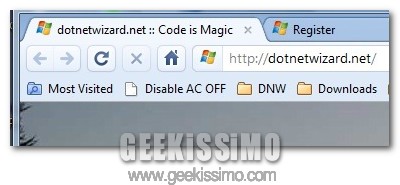
Nonostante la grande rilevanza ottenuta da quest’ultimo sui media di tutto il mondo (il che, non è facile per un prodotto informatico), il browser Google Chrome non è (ancora) riuscito a spodestare Firefox dal trono di navigatore predefinito, nel cuore […]Continua a leggere
GoogleUpdate.exe, come disabilitarlo

Sul web non è certo difficile trovare frasi del tipo “ma quanto è brava Google“, “ma quanto è buona Google“, “ma quanto è bella Google“, scritte da utenti entusiasti dei servizi web e dei software gratuiti offerti dal colosso di […]Continua a leggere
Ecco come avere gli script di Greasemonkey su Google Chrome
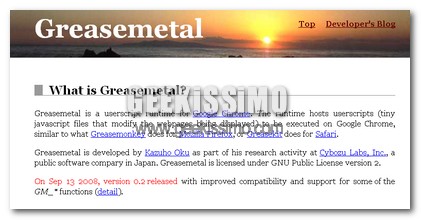
Google all’inizio di questo mese ha rilasciato al pubblico la prima release del suo browser, Google Chrome. Il codice del browser, come sapete, è open quindi tutti possono scaricarlo e modificarlo. Rilasciare anche delle API sarebbe stato molto utile in […]Continua a leggere
Ecco come avere sempre l’ultima versione di Google Chrome
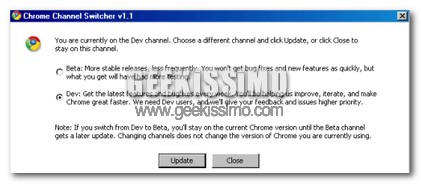
Oggi voglio segnalare un ottima applicazione a tutti coloro che come il sottoscritto sono stati “stregati” da Google Chrome ed ora non utilizzano altri browser. Se vogliamo avere l’ultima release disponibile di Chrome senza dover aspettare gli aggiornamenti ufficiali, dobbiamo […]Continua a leggere
CrossOver Chromium, versione Open Source di Chrome per Mac e Linux

Nei commenti all’articolo “Come adattare (perfettamente) la grafica di Chrome a Firefox” si disquisiva di come Chrome sia per ora ad uso esclusivo degli utenti Windows, a svantaggio di chi usa sistemi operativi diversi, come Mac e Linux. Anche usando […]Continua a leggere
Gestisci i profili di Google Chrome con Chrome Backup.
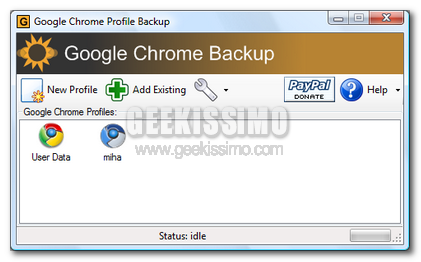
Google Chrome è il browser di casa Google. non c’è molto da dire su questo browser, visto che ormai ce ne siamo occupati approfonditamente nei giorni scorsi, e anche l’intera rete brulica di notizie riguardanti le funzioni di Google chrome. […]Continua a leggere
Come adattare (perfettamente) la grafica di Chrome a Firefox
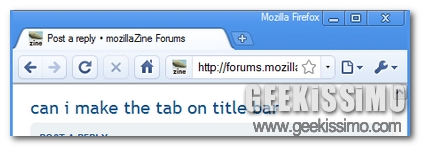
Siamo giovani geek e la memoria ancora è dalla nostra parte: ricorderete sicuramente che ieri abbiamo visto insieme come trasformare il nostro Firefox in Chrome utilizzando l’add-on Chromifox. Oggi, invece, restando sullo stesso argomento, vi propongo un add-on che sviluppa […]Continua a leggere
Google Chrome, come rimuovere le pubblicità dei siti web
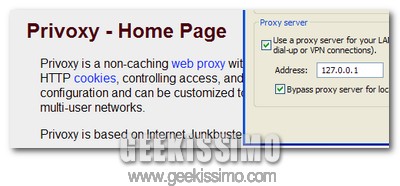
Anche se sull’argomento andrebbero fatti dei dovuti distinguo e vari ragionamenti, più o meno importanti, sono davvero molte le persone che, abituate ad utilizzare il browser Mozilla Firefox con la funzione di rimozione pubblicità abilitata (grazie all’estensione Adblock Plus), hanno […]Continua a leggere
Come trasformare Firefox in Chrome con Chromifox
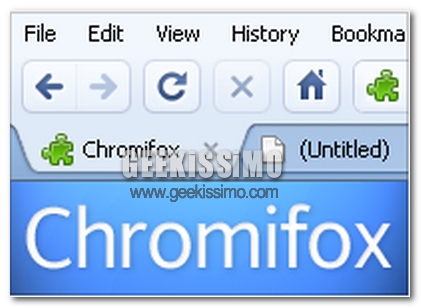
E’ passata già una settimana dal rilascio del browser della società di Mountain View, la famosa Big G, e già Chrome è diventato modello d’ispirazione per i geek. Sebbene Chrome sia un browser veramente ben fatto, dalla grafica alle funzioni, […]Continua a leggere



